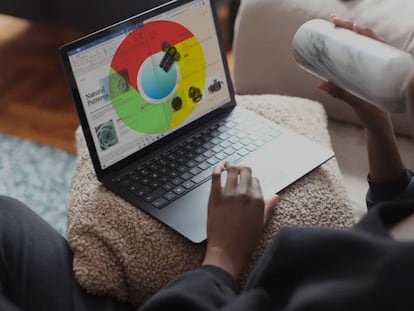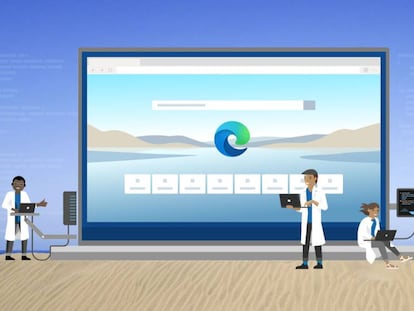Cómo compartir páginas web con el móvil gracias a los códigos QR de Chrome
Se trata de una nueva función disponible desde hace pocos días.
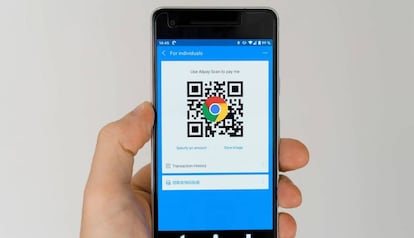
Los códigos QR se han convertido en un extraordinario recurso para compartir contenidos de todo tipo fácil y rápidamente. Incluso WhatsApp tiene una función específica para generar enlaces de este tipo por si queremos enviar a un amigo una manera original de contactar con nosotros. Así que era de esperar que navegadores como Chrome los incluyeran de serie en algún momento.
Y eso ha ocurrido, precisamente, en los últimos días, donde ha comenzado a llegar tanto a los navegadores de escritorio (PC y Mac) como de dispositivos móviles, básicamente iOS, ya que en la parcela de Android todavía no aparece como una función oficial y para utilizarla tendremos que ir a las famosas flags de Chrome. Así que vamos a ver cómo compartir cualquier página web de esta forma tan divertida.
Crea códigos QR muy, muy rápido
Esta nueva funcionalidad de Chrome llega a los dispositivos móviles como una nueva manera de compartir páginas web y, por tanto, se sitúa en el mismo menú que las opciones de imprimir, enviar a través de apps de mensajería, etc. Así que pulsamos en el botón que veis en la parte superior derecha de la pantalla y desplegamos un menú emergente lleno de opciones. De todas ellas, nos quedamos con la de "Crear un código QR".
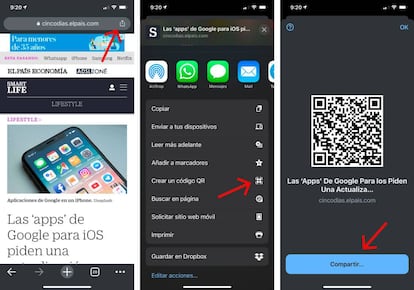
Como podéis ver justo en las capturas que tenéis encima, a la derecha, el resultado es un código que podemos compartir a través de otras aplicaciones o guardarlo en la fototeca, por si en un futuro queremos recuperarlo. Eso sí, a diferencia de los códigos generados a través del navegador de escritorio, en PC o Mac, no tendremos al famosos dinosaurio de Google que ameniza nuestras sesiones offline con ese divertido juego de saltos dentro de browser.
Si queréis hacer lo mismo en Android será necesario activar dos de esas famosas banderas escribiendo (y posteriormente activando) en la barra de direcciones "chrome://flags/#sharing-hub" y, más tarde, "chrome://flags/#share-qr-code". Cuando completemos el proceso, solo resta reiniciar el navegador para que surtan los cambios y tengáis, como en el caso de iOS, esa alternativa de compartir la URL de una página a través de un código QR.
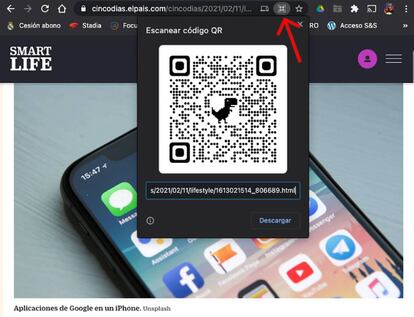
En el caso de los ordenadores, esa función la tenéis a la derecha de la barra de direcciones, con un icono que al pinchar sobre él ya genera de forma automática (y con dinosaurio incluido) ese gráfico que podréis compartir a continuación como os apetezca. App de mensajería, redes sociales, etc.